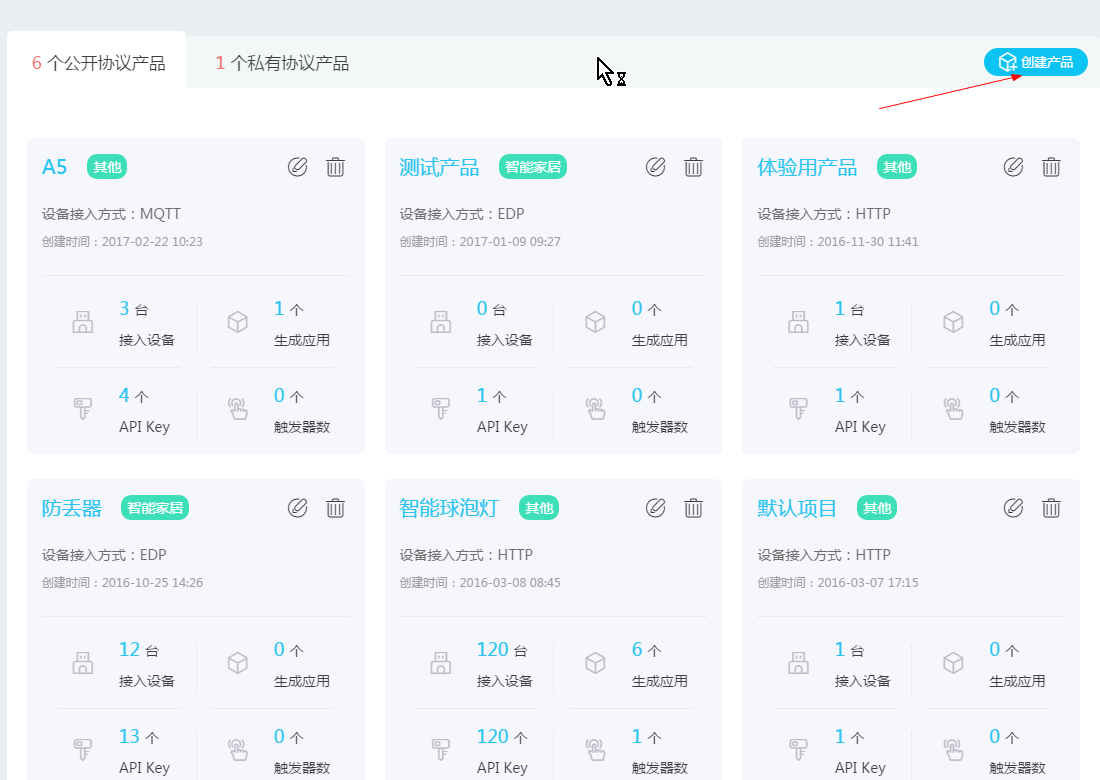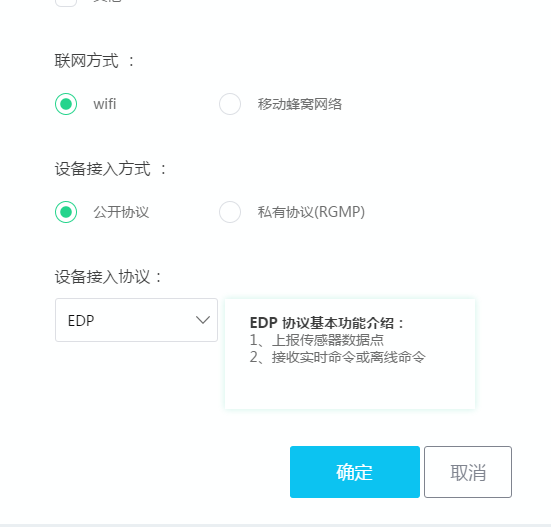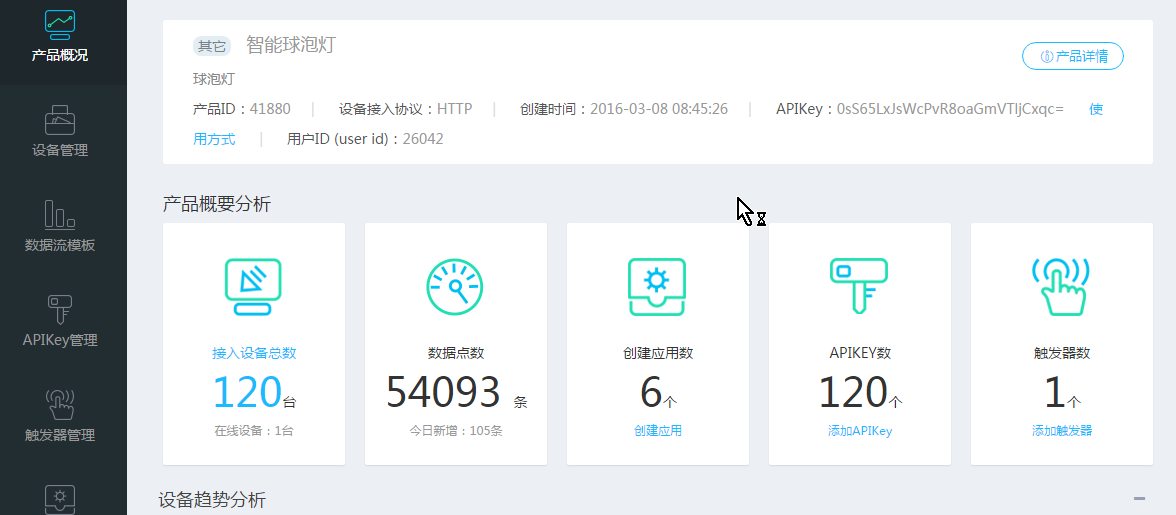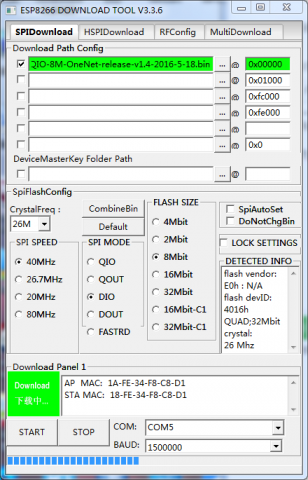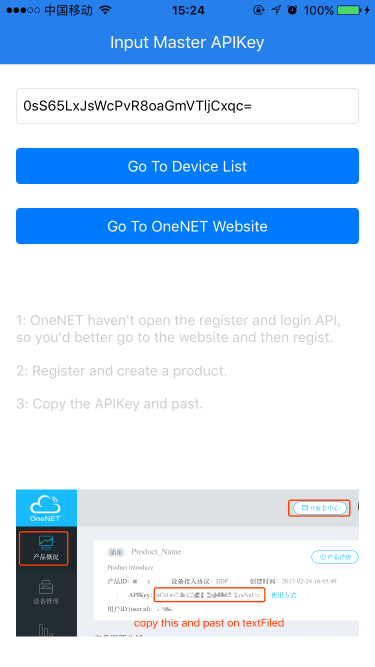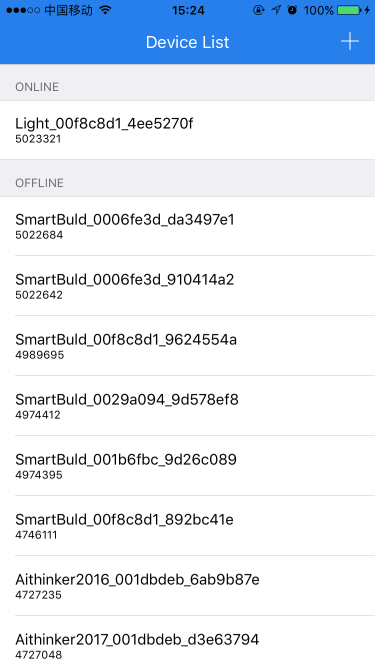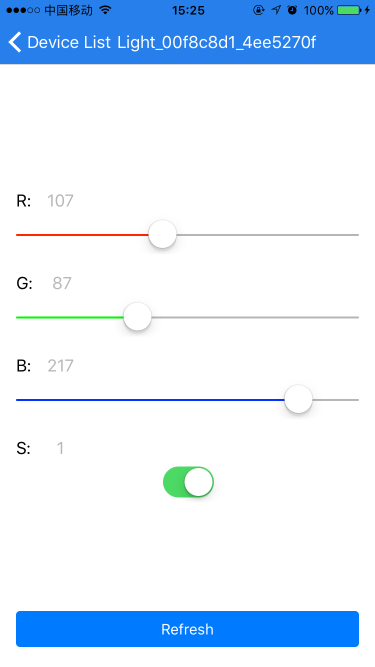OneNET AT示例
全系列模组购买请戳:安信可官方淘宝店
OneNET AT示例
我们用OneNET AT指令快速上手OneNET,下面我们演示一个智能球泡灯项目。
准备工作
硬件: NodeMCU开发板
App: android:onenetdemo_android_1.0.0_20170321.zip iOS:onenetdemo_ios_03_16.zip
文档:onenet_android_user_guide.pdf onenetdemo_ios_user_guide.pdf
固件:ai-thinker_esp8266_dio_onenet_v1.4_20160518.7z
工具:开发工具清单(含串口工具与下载工具)
注册账号
创建产品
登录账号后,点击进入开发者中心:
* 点击创建产品
* 填写产品参数
我们选择wifi,公开协议,EDP协议,命名为智能球泡灯。
* 创建完成。
上面一栏产品ID和APIKey是两个重要的参数,AT指令会用到。
这里以我的项目参数来做演示。
下载固件
使用USB数据线连接NodeMCU开发板,串口配置115200,N,8,1,打开串口。
烧录OneNET AT固件ai-thinker_esp8266_dio_onenet_v1.4_20160518.7z
连接OneNET
* 连接路由器
AT+CWMODE=1 OK AT+CWJAP="TP-LINK_9E20","admin123456" WIFI DISCONNECT WIFI CONNECTED WIFI GOT IP
* 配置OneNET参数
AT+CIOT? // 查询OneNET参数是否已经配置好 +ERR=-102 // 没有master_apikey +ERR=-103 // 没有设备序列号 +ERR=-104 // 没有设备所属项目的项目ID AT+CIOTMKEYA="0sS65LxJsWcPvR8oaGmVTljCxqc=" // 配置球泡灯项目的apikey +OK=0sS65LxJsWcPvR8oaGmVTljCxqc= AT+CIOTPID="41880" // 配置项目ID +OK=41880 AT+CIOTSN="light-56834" // 配置序列号(注意:序列号必须唯一,否则将注册不上OneNET,可以使用随机数作为序列号) +OK=light-56834 AT+CIOTNAME="Light" // 给设备设置名字前缀, 创建设备成功会看到Light_xxxxxxxx_xxxxxxxx的设备名 +OK=Light AT+CIOT? // 再次查询一下参数是否已经配置好 +OK
* 连接OneNET
AT+CIOTINIT // 连接OneNET,注册设备
+OK // 设备注册成功返回+OK,否则将返回错误。如果出错,返回上一步骤重新配置正确的项目参数。
// 注意序列一定要唯一,不能有重复的。
AT+CIOTSTART=0 // 连接OneNET(TCP连接),0:不加密。
+OK
AT+CIOTSTATUS // 查询设备在线状态:device_down,device_up
+OK=device_up
AT+CIOTQUIT // 断开OneNET
+OK
* 发送数据点
AT+CIOTDAT=5,r,,240,g,,200,b,,80,w,,80,s,,1 // 发送5个数据点(r,g,b,w,s),参考AT指令格式文档 +OK